Sistema integrato per la Formazione di Euformis Lombardia. Guida per l utente di Front Office con profilo Allievo Tutor - Docente
|
|
|
- Gemma Bonetti
- 6 anni fa
- Visualizzazioni
Transcript
1 Eupolis Sistema integrato per la Formazione di Euformis Lombardia Guida per l utente di Front Office con profilo Allievo Tutor - Docente Guida del portale della formazione Utente di Front-Office Pagina 1 di 57
2 INDICE INTRODUZIONE... 5 Consultazione del documento... 5 Segnalazioni... 5 SOGGETTI ABILITATI ALLA PROCEDURA... 6 PREMESSA... 7 Natura del Applicativo... 7 Accesso al sistema... 7 REGISTRAZIONE Dati Anagrafici Indirizzi Contatti Studi e professioni COME ACCEDERE AL SERVIZIO VALIDAZIONE PAGINA PERSONALE Profilo UTENTE ALLIEVO CONCORSI Domanda Concorso CORSI Iscrizione ai corsi disponibili Ricerca Dettaglio Corso Scheda Iscrizioni I miei corsi Ricerca Pagina del corso Dettagli Corso Classe Bacheca TUTOR / DOCENTE CORSI Ricerca Progetti Valutazioni Documenti dell Edizione Registro Guida del portale della formazione Utente di Front-Office Pagina 2 di 57
3 INDICE FIGURE Figura 1 - Home Page... 7 Figura 2 Autenticazione... 8 Figura 3 Codice Usa e Getta... 8 Figura 4 - Autenticazione tramite Carta o User e Password... 9 Figura 5 - Selezione Certificato / inserimento PIN Figura 6 - Maschera di registrazione a IdPC Figura 7 - Schermata di notifica invio mail per conferma registrazione Figura 8 - modifica password Figura 9 - Registrazione Utente: Dati Anagrafici Figura 10 - Registrazione Utente: Indirizzi Figura 11 - Registrazione Utente: Contatti Figura 12 - Registrazione Utente: Studi e Professioni Figura 13 - Registrazione Utente: Ricerca Ente Figura 14 - Registrazione Utente: Risultati ricerca Ente Figura 15 Registrazione Utente: Enti Selezionati Figura 16 - Registrazione Utente: Persona Ente Figura 17 - Registrazione Utente: Polizia Locale Figura 18 - Registrazione Utente: Sistema Sanitario Figura 19 - Registrazione Utente - Dati Accademici Figura 20 - Maschera di validazione utente Figura 21 - Maschera di caricamento documento di identità per la validazione Figura 22 Area Personale Figura 23 Cambio Profilo Figura 24 I miei dati Figura 25 Menù Figura 26 Menù Concorsi Figura 27 Ricerca Concorso Figura 28 Domanda di iscrizione al concorso - Parte Figura 29 Domanda di iscrizione al concorso - Parte Figura 30 Domanda di iscrizione al concorso - Parte Figura 31 Domanda di iscrizione al concorso - Parte Figura 32 Ricerca domande di iscrizione a concorsi Figura 33 Pagina di Ricerca Figura 34 Ricerca per Codice Corso Figura 35 Dettagli Corso Figura 36 Programma Corso Figura 37 Edizioni Corso Figura 38 Scheda Iscrizione Figura 39 Preferenze Edizioni Figura 40 Documenti Allegati Figura 41 Conferma di Iscrizione Figura 42 Ricerca Corsi Figura 43 - Pagina Corso: Dettagli Corso Figura 44 - Pagina Corso: Dettagli Corso Figura 45 - Pagina Corso: Dettagli Classe Figura 46 - Pagina Corso: Bacheca Figura 47 - Pagina Corso: Form Inserimento Messaggio Bacheca Figura 48 Ricerca Corsi Figura 49 - Pagina Corso: Progetti profilo Allievi Figura 50 - Pagina Corso: Progetti profilo Figura 51- Pagina Corso: Progetti per profilo Tutor Figura 52 - Pagina Corso: Progetti Figura 53 - Pagina Corso: Progetti Guida del portale della formazione Utente di Front-Office Pagina 3 di 57
4 Figura 54 - Pagina Corso: Progetti Figura 55 - Pagina Corso: Progetti Figura 56 - Pagina Corso: Valutazioni Figura 57 - Pagina Corso: Valutazioni Allievi Figura 58 - Pagina Corso: Valutazioni Docenti Figura 59 - Pagina Corso: Valutazioni Docenti Figura 60 - Pagina Corso: Questionario Edizione Figura 61 - Pagina Corso: Valutazioni Edizione Figura 62 - Pagina Corso: Valutazioni Edizione Figura 63 - Pagina Corso: Questionario Edizione Figura 64 - Pagina Corso: Valutazione Allievi Figura 65 Documenti Edizione Figura 66 Scheda Invio Figura 67 Sezione Registro Figura 68 Tabella Registri Figura 69 Lista Presenze Figura 70 Lista Presenze Figura 71 Lista Presenze Guida del portale della formazione Utente di Front-Office Pagina 4 di 57
5 INTRODUZIONE Il presente documento costituisce una linea guida all utilizzo della sezione relativa agli Utenti di Front-Office di EUFORMIS, il nuovo sistema di gestione dei corsi di formazione e concorsi erogati da Eupolis, Consultazione del documento La trattazione degli argomenti in questo documento è organizzata in sezioni che adottano la stessa intestazione delle pagine-web dell applicativo per far sì che la consultazione risulti semplice ed immediata. Pertanto, per consultare l'argomento interessato, basterà individuare nell'indice del manuale il titolo della pagina web sulla quale si desidera ricevere informazioni. Segnalazioni Ogni segnalazione relativa a problemi o malfunzionamenti potrà essere resa nota: assistenzaeuformis@lispa.it. Guida del portale della formazione Utente di Front-Office Pagina 5 di 57
6 SOGGETTI ABILITATI ALLA PROCEDURA Euformis è un servizio applicativo destinato alle seguenti categorie di utenza: Utenti di Front-Office Allievo Tutor d aula Docente Utente che segue lo svolgimento delle attività di partecipazione a un corso (es. iscrizione, consultazione del materiale didattico) Utente che segue lo svolgimento delle attività di tutoraggio d aula (es. gestione delle presenze) Utente che segue lo svolgimento delle attività di docenza (es. caricamento di materiale didattico, valutazione degli allievi) Utenti di Back-Office Amministratore Amministratore del sistema che detiene i privilegi necessari per la gestione dei record presenti nelle tabelle di dominio e per la gestione degli utenti di back-office. Gode inoltre dei diritti attribuiti agli altri utenti per poter effettuare interventi straordinari di gestione. Gestore corsi Il Gestore dei corsi è l utente deputato alle attività di progettazione dei corsi/edizioni, attribuzione dei rispettivi ruoli alle altre tipologie di utente (ad eccezione dell amministratore di sistema). Ha facoltà di svolgere i ruoli di gestione delle attività didattiche e di valutazione e chiusura. Gestore Ente Utente delegato dal gestore dei corsi allo svolgimento di alcune attività, limitatamente a uno o più specifici corsi/edizioni, per conto di un Ente di formazione esterno all Istituto. La procedura è riservata agli utenti appartenenti a tali categorie, autorizzati da Regione Lombardia e in possesso delle credenziali di accesso trasmesse preventivamente via mail da Regione Lombardia. Guida del portale della formazione Utente di Front-Office Pagina 6 di 57
7 PREMESSA Il flusso informativo coperto dal sistema prevede la possibilità di accedere, gestire e partecipare ai corsi di formazione e ai concorsi erogati da Eupolis. Natura del Applicativo Il sistema nasce come applicativo web che agevola la procedura di: 1 Profilazione utenze; 2 Consultazione concorsi; 3 Presentazione domanda concorso; 4 Iscrizione ai corsi; 5 Consultazione del materiale dei corsi; 6 Gestione delle edizioni; 7 Visualizzazione e stampa dei certificati. Accesso al sistema L utente può accedere al portale della formazione tramite La Home Page è la pagina di introduzione di Euformis, costituita dalle sezioni Area Personale, Servizi Online, Avvisi e Convegni. Figura 1 - Home Page Guida del portale della formazione Utente di Front-Office Pagina 7 di 57
8 Per accedere ai servizi dell area personale offerti dal portale Euformis l utente deve registrarsi tramite il portale di autenticazione dove potrà anche gestire le proprie credenziali di accesso. Figura 2 Autenticazione Dalla schermata presentata in Figura 2 è possibile scegliere tra tre differenti modalità di accesso. La prima modalità è attraverso CARTA, è possibile solo per i residenti in Regione Lombardia. E sufficiente avere a portata di mano il codice PIN della carta ed un lettore di smart-card collegato al computer, ed il sistema procederà con il riconoscimento automatico dell utente. Il secondo metodo di accesso è tramite CODICE USA E GETTA il sistema invia via sms un codice identificativo che, inserito insieme all indirizzo , permette l accesso al sistema senza registrazione. Figura 3 Codice Usa e Getta Guida del portale della formazione Utente di Front-Office Pagina 8 di 57
9 Il terzo metodo è l accesso tramite USERNAME E PASSWORS. Cliccando sul tasto accedi del terzo blocco, autenticazione con username e password, si arriva alla schermata mostrata in Figura 3. In questa pagina è ancora possibile scegliere la tipologia di autenticazione tra Accesso tramite SMARTCARD o tramite USERNAME E PASSWORD. Figura 4 - Autenticazione tramite Carta o User e Password Per i residenti in Regione Lombardia è possibile accedere al sistema utilizzando la modalità ACCESSO TRAMITE SMARTCARD. Per questo tipo di accesso è necessario essere in possesso: della Carta Regionale dei Servizi (CRS) o della Tessera Nazionale dei Servizi (CNS) abilitata con PIN; di un lettore di smart card; del software di gestione CrsManger disponibile sul sito Inserire la tessera nel lettore di smart card e cliccare su ACCESSO TRAMITE SMART CARD per registrarsi nel sistema di autenticazione dei servizi on-line di Regione Lombardia (IdPC). Il sistema richiede la selezione del certificato digitale, selezionarlo cliccare su OK. Guida del portale della formazione Utente di Front-Office Pagina 9 di 57
10 Figura 5 - Selezione Certificato / inserimento PIN Digitare il PIN della tessera e cliccare nuovamente su OK. A questo punto il sistema apre a pagina di autenticazione riportando in automatico tutti i dati acquisiti dalla tessera sanitaria. A questo punto un ultima schermata presenterà tutti i dati inseriti in precedenza insieme alla richiesta di autorizzazione al trattamento dei dati personali. L utente potrà in questa fase inserire i dati non recuperati dalla CRS, per poi permettere l accesso alla schermata di dati anagrafici presentata nel capitolo 4. Guida del portale della formazione Utente di Front-Office Pagina 10 di 57
11 Per accedere al sistema utilizzando la modalità UTENTE REGISTRATO (USERNAME E PASSWORD) è necessario essere in possesso delle credenziali di accesso: Nome Utente e Password. Se non ci si è ancora registrati Cliccare su Registrazione nuovo Untete per registrarsi nel sistema di autenticazione dei servizi on-line di Regione Lombardia (IdPC), compilando i dati richiesti nella pagina che si apre. Figura 6 - Maschera di registrazione a IdPC Compilare la sezione Nome Utente inserendo la Username da utilizzare per effettuare l accesso ad Euformis. Inserire i Dati Anagrafici richiesti e indicare l indirizzo di posta elettronica a cui il sistema invierà la password di accesso provvisoria. ATTENZIONE I campi Nome, Cognome, Codice Fiscale e Sesso sono obbligatori. È necessario indicare un indirizzo di posta elettronica ordinaria (non Pec). Il sistema invierà all indirizzo indicato la password provvisoria da utilizzare per il primo accesso. Figura 7 - Schermata di notifica invio mail per conferma registrazione Guida del portale della formazione Utente di Front-Office Pagina 11 di 57
12 Cliccare su TORNA ALLA HOME PAGE ed inserire nome utente e la password provvisoria ricevuta via mail. Figura 8 - modifica password Inserire la nuova password e cliccare su CONTINUA per procedere con la validazione dell utenza. A questo punto un ultima schermata confermerà tutti i dati inseriti in precedenza e presenterà la richiesta di autorizzazione al trattamento dei dati personali, per poi permettere l accesso alla schermata di dati anagrafici presentata nel capitolo 4. Guida del portale della formazione Utente di Front-Office Pagina 12 di 57
13 REGISTRAZIONE Una volta ottenute le credenziali dal portale di autenticazione, al primo accesso l utente deve compilare la propria scheda anagrafica. Dati Anagrafici Inserire i propri dati anagrafici negli appositi campi. I campi contrassegnati da un asterisco (*) sono obbligatori. Figura 9 - Registrazione Utente: Dati Anagrafici Cliccare su "Avanti" per procedere con la registrazione. Guida del portale della formazione Utente di Front-Office Pagina 13 di 57
14 Indirizzi A seguito dell inserimento dei dati anagrafici, l utente viene riportato sulla pagina per l inserimento dei dati relativi al proprio indirizzo di residenza. Compilare la sezione Domicilio solo se l indirizzo risulta essere diverso dalla residenza. Figura 10 - Registrazione Utente: Indirizzi Cliccare su "Avanti" per proseguire con la procedura. Guida del portale della formazione Utente di Front-Office Pagina 14 di 57
15 Contatti Compilare la pagina con i propri contatti personali. Inserire un indirizzo valido che sarà utilizzato dal sistema Euformis per le comunicazioni importanti. Autorizzare il trattamento dei dati personali e cliccare su avanti. Figura 11 - Registrazione Utente: Contatti Guida del portale della formazione Utente di Front-Office Pagina 15 di 57
16 Studi e professioni Inserire le informazioni relative al proprio titolo di studio e alla qualifica professionale. Figura 12 - Registrazione Utente: Studi e Professioni Cliccando su Ricerca Enti si apre una nuova finestra che permette di ricercare l Ente di interesse utilizzando diversi criteri. Figura 13 - Registrazione Utente: Ricerca Ente Ad esempio effettuando la ricerca per la Tipologia Comune, selezionata dal menù a tendina sulla destra, verranno elencati tutti gli Enti registrati sotto la voce Comune. Guida del portale della formazione Utente di Front-Office Pagina 16 di 57
17 Figura 14 - Registrazione Utente: Risultati ricerca Ente Selezionare dalla lista l Ente di interesse e cliccare su Aggiungi. Figura 15 Registrazione Utente: Enti Selezionati Dalla lista degli Enti aggiunti, selezionare e cliccare su Qualifica per inserire i dati relativi ai rapporti di lavoro intrapresi con l Ente in questione. Guida del portale della formazione Utente di Front-Office Pagina 17 di 57
18 Figura 16 - Registrazione Utente: Persona Ente È possibile inoltre selezionare l appartenenza all area professionale Sistema Sanitario e/o Polizia Locale. Compilare la scheda e cliccare su Conferma. Inoltre, nella scheda Studi e Professioni è possibile selezionare un area professionale e compilarne la relativa sezione: per la Polizia Locale si aprirà un nuovo campo Materia Insegnata : Figura 17 - Registrazione Utente: Polizia Locale per il Sistema Sanitario si aprirà il seguente menù: Guida del portale della formazione Utente di Front-Office Pagina 18 di 57
19 Figura 18 - Registrazione Utente: Sistema Sanitario Cliccando su Aggiungi Dati Accademici si aprirà una nuova finestra. Compilare i rispettivi campi e cliccare su Aggiungi. Figura 19 - Registrazione Utente - Dati Accademici Guida del portale della formazione Utente di Front-Office Pagina 19 di 57
20 COME ACCEDERE AL SERVIZIO VALIDAZIONE Un utente registrato deve essere validato per poter accedere al sistema. E possibile ottenere la validazione: 1. inserendo il codice presente sul retro della propria carta sanitaria (CNS/CRS).In questa modalità la validazione sarà automatica e l utente sarà subito libero di accedere al sistema ed operare. 2. Inviando copia del proprio documento di identità, qualora fosse sprovvisto di smart card, selezionando il pulsante NON HO LA CRS/CNS. In questa modalità occorre attendere l intervento dell amministratore del sistema che verifica la reale autenticità dell identità dell utente registrato. Figura 20 - Maschera di validazione utente Guida del portale della formazione Utente di Front-Office Pagina 20 di 57
21 Figura 21 - Maschera di caricamento documento di identità per la validazione Guida del portale della formazione Utente di Front-Office Pagina 21 di 57
22 PAGINA PERSONALE Una volta compilata la scheda di anagrafica, l utente viene riportato sulla pagina personale dalla quale può: scegliere il proprio profilo di navigazione; accedere al menù di navigazione. Figura 22 Area Personale Profilo Un Utente, appena registrato avrà il profilo Allievo. Il gestore del sistema può assegnare altri profili all utente. Se l utente ha a disposizione più profili, ha la possibilità di selezionare quello desiderato mediante il menù a tendina che compare in alto sulla destra. Figura 23 Cambio Profilo Guida del portale della formazione Utente di Front-Office Pagina 22 di 57
23 I Profili possibili per gli utenti di front-office sono: Allievo Tutor d aula Docente UTENTE Selezionando l opzione I miei dati sotto la voce Utente del menù sulla sinistra della pagina, l utente può accedere e visualizzare o modificare la propria scheda personale dove può: inserire i propri dati anagrafici e di contatto aggiungere informazioni relative alla formazione accademica e alla professione. Per i passi relativi alla compilazione della scheda personale far riferimento a quanto descritto nel paragrafo Dati Anagrafici. Figura 24 I miei dati Guida del portale della formazione Utente di Front-Office Pagina 23 di 57
24 ALLIEVO La pagina personale è fornita di un menu posto sulla sinistra. Scegliendo tra le opzioni disponibili l utente può: Visualizzare e modificare la scheda personale Ricercare e visualizzare i concorsi disponibili Inserire o modificare la domanda per la partecipazione ad un concorso Ricercare e visualizzare i corsi disponibili Iscriversi ai corsi Accedere alle informazioni sui corsi a cui partecipa Figura 25 Menù Guida del portale della formazione Utente di Front-Office Pagina 24 di 57
25 CONCORSI Nella sezione concorsi, l utente avrà la possibilità di consultare i concorsi presenti e le domande già effettuate. Figura 26 Menù Concorsi Figura 27 Ricerca Concorso Guida del portale della formazione Utente di Front-Office Pagina 25 di 57
26 Domanda Concorso Una volta selezionato un concorso, un doppio click permette di accedere direttamente alla domanda di iscrizione (dettagliata nelle prossime figure). Figura 28 Domanda di iscrizione al concorso - Parte 1 I dati anagrafici sono obbligatori, fatta eccezione per l indirizzo , per la provincia ed il comune di nascita, se nato all estero. Infine è sufficiente indicare uno tra telefono fisso e cellulare. Se si seleziona il flag che indica dati di domicilio differenti dalla residenza, anche i dati di domicilio diventano obbligatori. Guida del portale della formazione Utente di Front-Office Pagina 26 di 57
27 Figura 29 Domanda di iscrizione al concorso - Parte 2 L insieme delle dichiarazioni è suddiviso in punti segnati da una lettera. Nel caso del primo punto, la lettera a), è obbligatorio segnare una delle due opzioni: 1. essere cittadino italiano (la cittadinanza è obbligatoria) 2. essere in possesso dei requisiti necessari Se si sceglie la seconda ipotesi, si deve poi scegliere una delle quattro alternative possibili, compilando tutti i campi del caso. Guida del portale della formazione Utente di Front-Office Pagina 27 di 57
28 Figura 30 Domanda di iscrizione al concorso - Parte 3 I punti b),c),d),e) sono obbligatori, così come lo sono i campi relativi. I punti f) ed h) propongono una scelta, si deve selezionare una delle due caselle, se si sceglie la seconda si devono compilare tutti gli altri campi Il punto g) è l unico punto facoltativo. La scelta di indicare un indirizzo alternativo è facoltativa, ma una volta selezionata devono essere compilati tutti i campi sottostanti. Guida del portale della formazione Utente di Front-Office Pagina 28 di 57
29 Figura 31 Domanda di iscrizione al concorso - Parte 4 L ultimo campo da compilare è quello relativo alla privacy ed è obbligatorio. Il pulsante SALVA IN BOZZA consente di mantenere la domanda modificabile dall utente che la sta presentendando. Quando si selezione il pulsante TRASMETTI il sistema cambia stato alla domanda e stacca il numero di protocollo in ingresso. La domanda potrà essere nuovamente lavorata selezionando dal menu la voce Le mie domande e selezionando la domanda corrispondente al concorso desiderato. La domanda può essere modificata e reinviata sino al temine ultimo previsto per il concorso. Ad ogni trasmissione verrà associato un nuovo numero di protocollo che identificherà univocamente la domanda. La domanda che sarà presa in considerazione dagli istruttori sarà l ultima (termini cronologici) trasmessa. Guida del portale della formazione Utente di Front-Office Pagina 29 di 57
30 La funzionalità del menu di sinistra Le mie Domande permette di accedere all ultima domanda di iscrizione trasmessa. Figura 32 Ricerca domande di iscrizione a concorsi Guida del portale della formazione Utente di Front-Office Pagina 30 di 57
31 CORSI Nella sezione Corso l utente avrà la possibilità di consultare i corsi a cui è iscritto o di ricercare i corsi disponibili per iscriversi. Iscrizione ai corsi disponibili Dal menù Corsi, alla voce Ricerca Corso è possibile visualizzare i corsi per i quali sono aperte le iscrizioni Figura 33 Pagina di Ricerca Guida del portale della formazione Utente di Front-Office Pagina 31 di 57
32 Ricerca A seguito della selezione dell opzione Ricerca Corsi del menu, l utente viene riportato sulla pagina che elenca tutti i corsi aperti. I corsi sono ordinati per data inizio. Vengono offerte le seguenti possibili opzioni di ricerca: Ricerca per codice del corso; Ricerca per titolo del corso; Tipo di corso. In seguito alla ricerca viene popolata la tabella contenente l elenco dei corsi che soddisfano i criteri di ricerca ordinati per data di creazione. Selezionando uno dei corsi sarà possibile aprire la pagina di dettaglio dei corsi per visualizzare le edizioni ed effettuare l iscrizione (doppio click sul record selezionato). Figura 34 Ricerca per Codice Corso Guida del portale della formazione Utente di Front-Office Pagina 32 di 57
33 Dettaglio Corso Il doppio click sul corso interessato riporta l utente sulla pagina di dettaglio del corso dove potrà visualizzare il programma e le edizioni disponibili. Figura 35 Dettagli Corso Sarà possibile visualizzare i contatti del Coordinatore Scientifico, del Responsabile del Corso e della Segreteria. Inoltre l utente potrà visualizzare l elenco delle edizioni associate al corso e scaricare il Programma del Corso allegato, nelle apposite sezioni. Figura 36 Programma Corso Guida del portale della formazione Utente di Front-Office Pagina 33 di 57
34 Figura 37 Edizioni Corso In fondo alla pagina è disponibile il pulsante Iscrivi per accedere alla scheda di iscrizione al corso. Guida del portale della formazione Utente di Front-Office Pagina 34 di 57
35 Scheda Iscrizioni Selezionando Iscrivi, l utente viene riportato sulla pagina di iscrizione al corso dove può compilare i dati necessari all iscrizione, fornire il materiale di certificazione, se richiesto ed esprimere la preferenza per una o più edizioni a cui si desidera partecipare. Figura 38 Scheda Iscrizione Guida del portale della formazione Utente di Front-Office Pagina 35 di 57
36 Nella scheda di iscrizione l utente può: Rivedere e modificare i propri dati utilizzando il link: Visualizza i miei dati personali; Esprimere la preferenza per una o più edizioni. Figura 39 Preferenze Edizioni Scaricare i documenti allegati all iscrizione al corso; Salvare una bozza dell iscrizione per confermare in seguito l iscrizione; Allegare Certificazioni e Attestati nell apposita sezione Documenti: Figura 40 Documenti Allegati Guida del portale della formazione Utente di Front-Office Pagina 36 di 57
37 Confermare l iscrizione. Figura 41 Conferma di Iscrizione Attenzione: Se sulla scheda anagrafica personale mancano alcune informazioni obbligatorie per lo specifico corso a cui ci si vuole iscrivere, non sarà possibile confermare l iscrizione e sarà visualizzato un messaggio di errore che inviterà l utente a compilare i campi necessari. Guida del portale della formazione Utente di Front-Office Pagina 37 di 57
38 I miei corsi Selezionando l opzione I miei corsi, è possibile ricercare e visualizzare le edizioni a cui l utente è associato in funzione del profilo scelto per la navigazione: Allievo Tutor d aula Docente Sulla pagina sono elencati tutte le edizioni a cui partecipa l utente con il profilo di navigazione selezionato. Se ad esempio il profilo selezionato è Allievo, l utente vedrà le edizioni a cui è iscritto come Allievo, se il profilo selezionato è Tutor o docente saranno visualizzate le edizioni alle quali è assegnato rispettivamente come tutor o docente. Ricerca Nella stessa pagina vengono offerte le seguenti possibili opzioni di ricerca: Ricerca per codice del corso; Ricerca per titolo del corso; Tipo do corso. Figura 42 Ricerca Corsi Guida del portale della formazione Utente di Front-Office Pagina 38 di 57
39 In seguito alla ricerca viene popolata la tabella contenente l elenco dei corsi che soddisfano i criteri di ricerca ordinati per data di creazione. Selezionando uno dei corsi (doppio click sul record selezionato) l utente sarà riportato: sulla scheda di iscrizione al corso se lo stato è Iscritto, Immatricolato o Bozza e il profilo è Allievo; sulla pagina del corso se lo stato è Ammesso. Pagina del corso Selezionando un corso a cui è stato già Ammesso, l utente Allievo potrà visualizzare la pagina del corso, contenente tutti i dettagli e le informazioni relative al corso. Dettagli Corso Nella scheda Corso verranno riportate le date di inizio e fine delle lezioni Figura 43 - Pagina Corso: Dettagli Corso Al termine del corso sulla stessa pagina saranno visualizzate anche le informazioni relative alle proprie valutazioni sulla partecipazione al corso se previste: Guida del portale della formazione Utente di Front-Office Pagina 39 di 57
40 Figura 44 - Pagina Corso: Dettagli Corso Guida del portale della formazione Utente di Front-Office Pagina 40 di 57
41 Classe Selezionando la sezione Classe, l utente viene riportato sulla pagina dove ritroverà tutte le informazioni relative alla formazione della classe del corso a cui è associato. Figura 45 - Pagina Corso: Dettagli Classe Guida del portale della formazione Utente di Front-Office Pagina 41 di 57
42 Bacheca Selezionando la sezione Bacheca, l utente viene riportato sulla pagina dove ritroverà tutti i messaggi della bacheca relativa all edizione a cui è associato. Figura 46 - Pagina Corso: Bacheca Il link Inserisci un messaggio in bacheca riporta a una scheda di compilazione per aggiungere un nuovo messaggio, è abilitato/visibile solo per gli utenti con profilo Docente e Tutor d aula. Figura 47 - Pagina Corso: Form Inserimento Messaggio Bacheca Guida del portale della formazione Utente di Front-Office Pagina 42 di 57
43 TUTOR / DOCENTE CORSI Selezionando l opzione I miei corsi, è possibile ricercare e visualizzare le edizioni a cui l utente è associato in funzione del profilo scelto per la navigazione. Sulla pagina sono elencati tutte le edizioni a cui partecipa l utente con il profilo di navigazione selezionato. Se ad esempio il profilo selezionato è Tutor o docente saranno visualizzate le edizioni alle quali è assegnato rispettivamente come tutor o docente. Ricerca Nella stessa pagina vengono offerte le seguenti possibili opzioni di ricerca: Ricerca per codice del corso; Ricerca per titolo del corso; Tipo do corso. Figura 48 Ricerca Corsi Guida del portale della formazione Utente di Front-Office Pagina 43 di 57
44 Progetti Selezionando la sezione Progetti, l utente visualizza la pagina dei progetti dove è possibile caricare e scaricare gli elaborati degli allievi e associare ad ogni progetto i docenti e i partecipanti. Figura 49 - Pagina Corso: Progetti profilo Allievi La pagina presenta la lista dei progetti presentati nell edizione, è possibile eseguire la ricerca per visualizzare la lista dei progetti associati a un docente o un allievo selezionando il nome dalla lista dei docenti e dei partecipanti dell edizione. Figura 50 - Pagina Corso: Progetti profilo Guida del portale della formazione Utente di Front-Office Pagina 44 di 57
45 I Tutor d aula possono eliminare, modificare e inserire nuovi progetti: Figura 51- Pagina Corso: Progetti per profilo Tutor Mediante i tasti Nuovo e Modifica il tutor accede alla schermata di creazione e modifica del progetto selezionato dove è possibile: definire il progetto: Figura 52 - Pagina Corso: Progetti Guida del portale della formazione Utente di Front-Office Pagina 45 di 57
46 associare uno o più docenti Figura 53 - Pagina Corso: Progetti assegnare uno o più allievi Figura 54 - Pagina Corso: Progetti Guida del portale della formazione Utente di Front-Office Pagina 46 di 57
47 allegare e visualizzare elaborati Figura 55 - Pagina Corso: Progetti Valutazioni La sezione Valutazioni consente di gestire i dati sintetici di valutazione di: Allievi Docenti Edizione Figura 56 - Pagina Corso: Valutazioni Guida del portale della formazione Utente di Front-Office Pagina 47 di 57
48 Una volta selezionato il gruppo da valutare è possibile accedere alle schermate per l inserimento dei punteggi e degli esiti. Allievi Figura 57 - Pagina Corso: Valutazioni Allievi Guida del portale della formazione Utente di Front-Office Pagina 48 di 57
49 Docenti Figura 58 - Pagina Corso: Valutazioni Docenti Tramite l icona posta nella colonna dati è possibile accedere alla pagina di inserimento delle risposte ai questionari di valutazione del docente compilate da ciascun partecipante al corso Figura 59 - Pagina Corso: Valutazioni Docenti Guida del portale della formazione Utente di Front-Office Pagina 49 di 57
50 Dalla lista dei partecipanti selezionare di volta in volta un allievo per visualizzare il questionario: Figura 60 - Pagina Corso: Questionario Edizione Guida del portale della formazione Utente di Front-Office Pagina 50 di 57
51 Edizione Figura 61 - Pagina Corso: Valutazioni Edizione Tramite l icona posta nella colonna dati è possibile accedere alla pagina di inserimento delle risposte ai questionari di valutazione del docente compilate da ciascun partecipante al corso. Figura 62 - Pagina Corso: Valutazioni Edizione Guida del portale della formazione Utente di Front-Office Pagina 51 di 57
52 Dalla lista dei partecipanti selezionare di volta in volta un allievo per visualizzare il questionario: Figura 63 - Pagina Corso: Questionario Edizione Figura 64 - Pagina Corso: Valutazione Allievi Guida del portale della formazione Utente di Front-Office Pagina 52 di 57
53 Documenti dell Edizione Selezionando la sezione Documenti dell edizione, l utente viene riportato sulla pagina dove ritroverà i documenti di tipo: materiale didattico (associati all edizione); programma (associato all edizione). Figura 65 Documenti Edizione Il materiale del corso può essere caricato ed eliminato solo da utenti con profilo Docente e Tutor d aula. Selezionando la sezione , l utente viene riportato sulla pagina dove potrà inviare ed sms: Figura 66 Scheda Invio Questa sezione è abilitata solo per il profilo Tutor d aula. Guida del portale della formazione Utente di Front-Office Pagina 53 di 57
54 All invio il messaggio sarà inviato a tutti i partecipanti dell edizione selezionando: Numero di telefono cellulare se SMS; Indirizzo se selezionato. Sarà verificato se presenti a sistema i recapiti per ciascun partecipante, qualora manchino sarà segnalato mediante un messaggio non bloccante. Registro La sezione registro è visibile solo per gli utenti associati all edizione con profilo Tutor d aula e Docente. Il docente ha possibilità di visualizzare solo le proprie presenze. La sezione registro consente al tutor d aula di accedere al registro dell edizione per: Allievi Docenti Figura 67 Sezione Registro Una volta selezionato il gruppo è possibile accedere alle schermate per l inserimento delle presenze. Figura 68 Tabella Registri Per ogni giornata sarà possibile scaricare il foglio firme e compilare lo schema delle presenze di partecipanti e docenti Guida del portale della formazione Utente di Front-Office Pagina 54 di 57
55 La compilazione delle presenze è differente a seconda della tipologia di calendario definita: Giornata Mezza giornata Moduli Giornata Mediante l icona presente nella colonna Presenze è possibile accedere alla scheda delle presenze da compilare per il giorno selezionato. Figura 69 Lista Presenze In questa pagina è visibile l elenco dei partecipanti al corso, per ciascuno è possibile inserire le ore di presenza nella colonna Ore. Guida del portale della formazione Utente di Front-Office Pagina 55 di 57
56 Mezza giornata Mediante l icona presente nella colonna Presenze è possibile accedere alla scheda delle presenze da compilare selezionando la mezza giornata. Figura 70 Lista Presenze Guida del portale della formazione Utente di Front-Office Pagina 56 di 57
57 Moduli Mediante l icona presente nella colonna Presenze è possibile accedere alla scheda delle presenze da compilare selezionando un modulo per volta tra quelli configurati per la giornata selezionata. Figura 71 Lista Presenze Guida del portale della formazione Utente di Front-Office Pagina 57 di 57
Finanziamenti on line -
 Finanziamenti on line - Manuale per la compilazione del Modulo di Profilazione Ente Pubblico Pagina 1 Indice 1. Introduzione... 3 1.1 Scopo e campo di applicazione... 3 1.2 Copyright (specifiche proprietà
Finanziamenti on line - Manuale per la compilazione del Modulo di Profilazione Ente Pubblico Pagina 1 Indice 1. Introduzione... 3 1.1 Scopo e campo di applicazione... 3 1.2 Copyright (specifiche proprietà
MANUALE UTENTE GUIDA ALL UTILIZZO DEL FORMATIVE -REGIONE MARCHE PROFILO PROFESSIONISTA
 GUIDA ALL UTILIZZO DEL SISTEMA INFORMATIZZATO PER LA GESTIONE DELLE ATTIVITA MANUALE UTENTE Pag 1 di 9 1. HOME PAGE... 3 2. COMANDI GENERALI... 3 3. WEB MAIL... 3 3.1. Nuovo messaggio... 4 4. ANAGRAFICA...
GUIDA ALL UTILIZZO DEL SISTEMA INFORMATIZZATO PER LA GESTIONE DELLE ATTIVITA MANUALE UTENTE Pag 1 di 9 1. HOME PAGE... 3 2. COMANDI GENERALI... 3 3. WEB MAIL... 3 3.1. Nuovo messaggio... 4 4. ANAGRAFICA...
MANUALE RICHIESTE VISITE FISCALI
 MANUALE RICHIESTE VISITE FISCALI 2 Sommario 1 REGISTRAZIONE AZIENDA... 3 COMPILAZIONE CAMPI... 5 I Icona BINOCOLO... 5 II Maschera di ricerca/selezione... 7 2 RICHIESTA VISITA FISCALE... 9 2.1 DATI AZIENDA...
MANUALE RICHIESTE VISITE FISCALI 2 Sommario 1 REGISTRAZIONE AZIENDA... 3 COMPILAZIONE CAMPI... 5 I Icona BINOCOLO... 5 II Maschera di ricerca/selezione... 7 2 RICHIESTA VISITA FISCALE... 9 2.1 DATI AZIENDA...
Manuale NoiPA. Modifica Dati Personali
 Manuale NoiPA Modifica Dati Personali Versione 2.2 Agosto 2016 Indice 1 Introduzione... 3 2 I Dati personali (dati di profilo) su NoiPA... 3 3 L area Modifica dati personali... 4 3.1 Modifica recapiti...
Manuale NoiPA Modifica Dati Personali Versione 2.2 Agosto 2016 Indice 1 Introduzione... 3 2 I Dati personali (dati di profilo) su NoiPA... 3 3 L area Modifica dati personali... 4 3.1 Modifica recapiti...
GUIDA DETTAGLIATA PER LA COMPILAZIONE DELLA DOMANDA DI PARTECIPAZIONE AL CONCORSO, ATTRAVERSO IL SISTEMA STEP ONE
 CONCORSO PUBBLICO PER TITOLI ED ESAMI, PER IL RECLUTAMENTO COMPLESSIVE 200 (DUECENTO) UNITÀ DI PERSONALE DI RUOLO DI CATEGORIA D, POSIZIONE ECONOMICA D1 PRESSO LA REGIONE PUGLIA GUIDA DETTAGLIATA PER LA
CONCORSO PUBBLICO PER TITOLI ED ESAMI, PER IL RECLUTAMENTO COMPLESSIVE 200 (DUECENTO) UNITÀ DI PERSONALE DI RUOLO DI CATEGORIA D, POSIZIONE ECONOMICA D1 PRESSO LA REGIONE PUGLIA GUIDA DETTAGLIATA PER LA
Manuale Utente CMMG Corso Medici Medicina Generale
 CMMG- Manuale Utente CMMG Aprile 2014 Versione 1.1 Manuale Utente CMMG Corso Medici Medicina Generale CMMG-Manuale Utente.doc Pagina 1 di 14 CMMG- Manuale Utente AGGIORNAMENTI DELLE VERSIONI Versione Data
CMMG- Manuale Utente CMMG Aprile 2014 Versione 1.1 Manuale Utente CMMG Corso Medici Medicina Generale CMMG-Manuale Utente.doc Pagina 1 di 14 CMMG- Manuale Utente AGGIORNAMENTI DELLE VERSIONI Versione Data
Finanziamenti on line - Manuale per la compilazione del Modulo di Profilazione Ente Accreditato
 Finanziamenti on line - Manuale per la compilazione del Modulo di Profilazione Ente Accreditato Pagina 1 Indice 1. Introduzione... 3 1.1 Scopo e campo di applicazione... 3 1.2 Copyright (specifiche proprietà
Finanziamenti on line - Manuale per la compilazione del Modulo di Profilazione Ente Accreditato Pagina 1 Indice 1. Introduzione... 3 1.1 Scopo e campo di applicazione... 3 1.2 Copyright (specifiche proprietà
Istruzioni per la Compilazione Online Domanda Servizio Civile
 Istruzioni per la Compilazione Online Domanda Servizio Civile Sommario 1 Generalità...2 1.1 Scopo...2 2 Presentazione...2 3 Funzionalità...2 3.1 Come accedere le funzionalità disponibili...2 3.2 Modalità
Istruzioni per la Compilazione Online Domanda Servizio Civile Sommario 1 Generalità...2 1.1 Scopo...2 2 Presentazione...2 3 Funzionalità...2 3.1 Come accedere le funzionalità disponibili...2 3.2 Modalità
- MES Manuale Esterno - Manuale SiAge. Bando Linea R&S Aggregazioni Manuale per gli Organismi di Ricerca pubblici
 - MES Manuale Esterno - Manuale SiAge Bando Linea R&S Aggregazioni Manuale per gli Organismi di Ricerca pubblici Revisione del Documento: 00 Data revisione:11-02-16 Struttura Nome Data Firma Redatto da:
- MES Manuale Esterno - Manuale SiAge Bando Linea R&S Aggregazioni Manuale per gli Organismi di Ricerca pubblici Revisione del Documento: 00 Data revisione:11-02-16 Struttura Nome Data Firma Redatto da:
Manuale Utente di registrazione alla BDAP (Banca Dati delle Amministrazioni Pubbliche) Bilanci Armonizzati
 Manuale Utente di registrazione alla BDAP (Banca Dati delle Amministrazioni Pubbliche) Bilanci Armonizzati Versione 1.2 Roma, Novembre 2016 1 1 Indice 1 GENERALITA... 3 1.1. SCOPO DEL DOCUMENTO... 3 1.2.
Manuale Utente di registrazione alla BDAP (Banca Dati delle Amministrazioni Pubbliche) Bilanci Armonizzati Versione 1.2 Roma, Novembre 2016 1 1 Indice 1 GENERALITA... 3 1.1. SCOPO DEL DOCUMENTO... 3 1.2.
RICHIESTA FINANZIAMENTO CORSO DI FORMAZIONE/AGGIORNAMENTO PROFESSIONALE ONLINE ISTRUZIONI PER L USO
 RICHIESTA FINANZIAMENTO CORSO DI FORMAZIONE/AGGIORNAMENTO PROFESSIONALE ONLINE ISTRUZIONI PER L USO Sommario SOMMARIO Requisiti per poter richiedere il finanziamento... 1 Accedere al servizio per l invio
RICHIESTA FINANZIAMENTO CORSO DI FORMAZIONE/AGGIORNAMENTO PROFESSIONALE ONLINE ISTRUZIONI PER L USO Sommario SOMMARIO Requisiti per poter richiedere il finanziamento... 1 Accedere al servizio per l invio
Registrazione al Portale eprocurement ATAC e accesso all Albo Fornitori MANUALE FORNITORE
 Registrazione al Portale eprocurement ATAC e accesso all Albo Fornitori MANUALE FORNITORE Contents Contents 2 1. Gestione delle utenze 3 1.1. Registrazione nuova utenza al Portale eprocurement 3 1.2. Registrazione
Registrazione al Portale eprocurement ATAC e accesso all Albo Fornitori MANUALE FORNITORE Contents Contents 2 1. Gestione delle utenze 3 1.1. Registrazione nuova utenza al Portale eprocurement 3 1.2. Registrazione
Servizio Conservazione No Problem
 Servizio Conservazione No Problem Guida alla conservazione del Registro di Protocollo Versione 1.0 13 Ottobre 2015 Sommario 1. Accesso all applicazione web... 3 1.1 Autenticazione... 3 2. Conservazione
Servizio Conservazione No Problem Guida alla conservazione del Registro di Protocollo Versione 1.0 13 Ottobre 2015 Sommario 1. Accesso all applicazione web... 3 1.1 Autenticazione... 3 2. Conservazione
Portale Fornitori: Guida all iscrizione
 Portale Fornitori: Guida all iscrizione PREMESSA_Obiettivo del documento Il presente documento ha lo scopo di supportare le Aziende nella fase di prima registrazione online sul Portale Fornitori di Wind
Portale Fornitori: Guida all iscrizione PREMESSA_Obiettivo del documento Il presente documento ha lo scopo di supportare le Aziende nella fase di prima registrazione online sul Portale Fornitori di Wind
Manuale di istruzione per l accesso ai servizi CURIT. per Amministratori di Condominio. a cura di ILSPA
 Manuale di istruzione per l accesso ai servizi CURIT per Amministratori di Condominio a cura di ILSPA Indice Premessa... 3 1. Registrazione sul portale Curit... 4 1.1 Accesso alla pagina dedicata... 4
Manuale di istruzione per l accesso ai servizi CURIT per Amministratori di Condominio a cura di ILSPA Indice Premessa... 3 1. Registrazione sul portale Curit... 4 1.1 Accesso alla pagina dedicata... 4
FASI DA ESEGUIRE ON-LINE
 FASI DA ESEGUIRE ON-LINE a) registrazione del candidato mediante apposito link presente sul portale della Regione Basilicata e rilascio delle credenziali di accesso necessarie per procedere alla candidatura
FASI DA ESEGUIRE ON-LINE a) registrazione del candidato mediante apposito link presente sul portale della Regione Basilicata e rilascio delle credenziali di accesso necessarie per procedere alla candidatura
Manuale Operativo ASTE ELETTRONICHE GUIDA PER GLI OPERATORI ECONOMICI
 ASTE ELETTRONICHE GUIDA PER GLI OPERATORI ECONOMICI Roma, 25 Gennaio 2016 1 9 È possibile che le maschere inserite nel presente manuale siano differenti da quelle effettivamente utilizzate dall applicativo.
ASTE ELETTRONICHE GUIDA PER GLI OPERATORI ECONOMICI Roma, 25 Gennaio 2016 1 9 È possibile che le maschere inserite nel presente manuale siano differenti da quelle effettivamente utilizzate dall applicativo.
Guida all utilizzo dell Area web riservata ai docenti
 Guida all utilizzo dell Area web Mi@Lumsa riservata ai docenti Pagina 1 di 11 1 Introduzione I docenti hanno la possibilità di accedere a pagine web, a loro riservate, collegate al sistema informativo
Guida all utilizzo dell Area web Mi@Lumsa riservata ai docenti Pagina 1 di 11 1 Introduzione I docenti hanno la possibilità di accedere a pagine web, a loro riservate, collegate al sistema informativo
Cinema On Line (COL) Sportello Telematico. Presentazione Domanda di qualifica di opera cinematografica di espressione originale italiana
 Sportello Telematico Cinema On Line (COL) Presentazione Domanda di qualifica di opera cinematografica di espressione originale italiana Versione 1.0 del 25/02/2015 COL 1 INDICE Premessa 3 Assistenza agli
Sportello Telematico Cinema On Line (COL) Presentazione Domanda di qualifica di opera cinematografica di espressione originale italiana Versione 1.0 del 25/02/2015 COL 1 INDICE Premessa 3 Assistenza agli
Guida alla variazione dei dati e alla compilazione della Scheda per il mantenimento requisiti di iscrizione nel Registro regionale
 Guida alla variazione dei dati e alla compilazione della Scheda per il mantenimento requisiti di iscrizione nel Registro regionale Come ogni anno le associazioni iscritte ai registri del volontariato e
Guida alla variazione dei dati e alla compilazione della Scheda per il mantenimento requisiti di iscrizione nel Registro regionale Come ogni anno le associazioni iscritte ai registri del volontariato e
Manuale Utente. di registrazione alla BDAP. (Banca Dati delle Amministrazioni Pubbliche) Bilanci Armonizzati. Versione 1.0
 Manuale Utente di registrazione alla BDAP (Banca Dati delle Amministrazioni Pubbliche) Bilanci Armonizzati Versione 1.0 Roma, Settembre 2016 1 1 Indice 1 GENERALITA... 3 1.1. SCOPO DEL DOCUMENTO... 3 1.2.
Manuale Utente di registrazione alla BDAP (Banca Dati delle Amministrazioni Pubbliche) Bilanci Armonizzati Versione 1.0 Roma, Settembre 2016 1 1 Indice 1 GENERALITA... 3 1.1. SCOPO DEL DOCUMENTO... 3 1.2.
Guida per il cittadino
 DOMANDA ONLINE PER L ISCRIZIONE ALLA SCUOLA DELL INFANZIA CAPITOLINA ANNO SCOLASTICO 2014/15 Guida per il Pagina 1 di 22 SOMMARIO Premessa 3 Domanda online - iscrizione scuola dell infanzia capitolina
DOMANDA ONLINE PER L ISCRIZIONE ALLA SCUOLA DELL INFANZIA CAPITOLINA ANNO SCOLASTICO 2014/15 Guida per il Pagina 1 di 22 SOMMARIO Premessa 3 Domanda online - iscrizione scuola dell infanzia capitolina
1. COME ISCRIVERSI AL CONCORSO
 1. COME ISCRIVERSI AL CONCORSO 1. Collegarsi da qualsiasi postazione Internet al seguente indirizzo https://uniud.esse3.cineca.it/home.do e cliccare su Login. Inserire username (cognome.nome) e password
1. COME ISCRIVERSI AL CONCORSO 1. Collegarsi da qualsiasi postazione Internet al seguente indirizzo https://uniud.esse3.cineca.it/home.do e cliccare su Login. Inserire username (cognome.nome) e password
Manuale utente Soggetto Promotore Erogatore Politiche Attive
 Manuale utente Soggetto Promotore Erogatore Politiche Attive Guida all utilizzo del Sistema Garanzia Giovani della Regione Molise Sistema Qualità Certificato UNI EN ISO 9001:2008 9151.ETT4 IT 35024 ETT
Manuale utente Soggetto Promotore Erogatore Politiche Attive Guida all utilizzo del Sistema Garanzia Giovani della Regione Molise Sistema Qualità Certificato UNI EN ISO 9001:2008 9151.ETT4 IT 35024 ETT
GUIDA PER LA COMPILAZIONE DELLA DOMANDA ON LINE DI PARTECIPAZIONE AL
 GUIDA PER LA COMPILAZIONE DELLA DOMANDA ON LINE DI PARTECIPAZIONE AL CONCORSO PER L AMMISSIONE AI CORSI DI DOTTORATO DI RICERCA CICLO XXXI A.A. 2015-2016 URRI/MC/as 1 La presente Guida fornisce le indicazioni
GUIDA PER LA COMPILAZIONE DELLA DOMANDA ON LINE DI PARTECIPAZIONE AL CONCORSO PER L AMMISSIONE AI CORSI DI DOTTORATO DI RICERCA CICLO XXXI A.A. 2015-2016 URRI/MC/as 1 La presente Guida fornisce le indicazioni
Manuale cliente finale portale accertamenti delibera 40
 Manuale cliente finale portale accertamenti delibera 40 Il presente manuale è indirizzato al cliente, per inoltrare la documentazione per l attivazione/riattivazione della fornitura con Accertamento Documentale.
Manuale cliente finale portale accertamenti delibera 40 Il presente manuale è indirizzato al cliente, per inoltrare la documentazione per l attivazione/riattivazione della fornitura con Accertamento Documentale.
Guida all utilizzo dell area riservata
 Guida all utilizzo dell area riservata L Ordine per accedere alle aree riservate deve collegarsi al seguente indirizzo: http:// ed inserire username e password comunicate dal Consiglio Nazionale dei Dottori
Guida all utilizzo dell area riservata L Ordine per accedere alle aree riservate deve collegarsi al seguente indirizzo: http:// ed inserire username e password comunicate dal Consiglio Nazionale dei Dottori
Guida alla gestione delle domande di Dote Scuola per l A.S per i Comuni
 Guida alla gestione delle domande di Dote Scuola per l A.S. 2016-2017 per i Comuni Questo documento contiene informazioni utili ai funzionari per utilizzare l applicativo web per la gestione delle domande
Guida alla gestione delle domande di Dote Scuola per l A.S. 2016-2017 per i Comuni Questo documento contiene informazioni utili ai funzionari per utilizzare l applicativo web per la gestione delle domande
ISTRUZIONI OPERATIVE PROCEDURA CONCORSI ONLINE
 ISTRUZIONI OPERATIVE PROCEDURA CONCORSI ONLINE (tale documento è accessibile cliccando su Istruzioni nella schermata in alto a destra) A tale procedura si accede attraverso il browser internet (preferibilmente
ISTRUZIONI OPERATIVE PROCEDURA CONCORSI ONLINE (tale documento è accessibile cliccando su Istruzioni nella schermata in alto a destra) A tale procedura si accede attraverso il browser internet (preferibilmente
Manuale Utente di registrazione alla BDAP (Banca Dati delle Amministrazioni Pubbliche) Bilanci Armonizzati
 Manuale Utente di registrazione alla BDAP (Banca Dati delle Amministrazioni Pubbliche) Bilanci Armonizzati Versione 1.4 Roma, Dicembre 2016 1 1 Indice 1 GENERALITA... 3 1.1. SCOPO DEL DOCUMENTO... 3 1.2.
Manuale Utente di registrazione alla BDAP (Banca Dati delle Amministrazioni Pubbliche) Bilanci Armonizzati Versione 1.4 Roma, Dicembre 2016 1 1 Indice 1 GENERALITA... 3 1.1. SCOPO DEL DOCUMENTO... 3 1.2.
Servizi per il cittadino: le richieste di prestazioni via Internet.
 Prestazioni a Sostegno del Reddito Servizi per il cittadino: le richieste di prestazioni via Internet. - Assegno Integrativo Descrizione del servizio Premessa Questo nuovo servizio rende possibile l acquisizione
Prestazioni a Sostegno del Reddito Servizi per il cittadino: le richieste di prestazioni via Internet. - Assegno Integrativo Descrizione del servizio Premessa Questo nuovo servizio rende possibile l acquisizione
Portale Unico dei Servizi NoiPA. Guida all accesso
 Portale Unico dei Servizi NoiPA Guida all accesso INDICE pag. 1 ACCESSO CON CODICE FISCALE E PASSWORD... 2 1.1 UTENTE NON REGISTRATO (PRIMO ACCESSO)... 3 1.2 UTENTE GIÀ REGISTRATO... 7 2 ACCESSOCON CARTA
Portale Unico dei Servizi NoiPA Guida all accesso INDICE pag. 1 ACCESSO CON CODICE FISCALE E PASSWORD... 2 1.1 UTENTE NON REGISTRATO (PRIMO ACCESSO)... 3 1.2 UTENTE GIÀ REGISTRATO... 7 2 ACCESSOCON CARTA
GUIDA ALL UTILIZZO DELLA PROCEDURA DI REGISTRAZIONE AL CENTRO SERVIZI CASA E OPERE PUBBLICHE
 Regione Lombardia Direzione Generale Casa e Opere Pubbliche GUIDA ALL UTILIZZO DELLA PROCEDURA DI REGISTRAZIONE AL CENTRO SERVIZI CASA E OPERE PUBBLICHE Guida alla procedura di registrazione Pagina 1 di
Regione Lombardia Direzione Generale Casa e Opere Pubbliche GUIDA ALL UTILIZZO DELLA PROCEDURA DI REGISTRAZIONE AL CENTRO SERVIZI CASA E OPERE PUBBLICHE Guida alla procedura di registrazione Pagina 1 di
Guida alla compilazione on-line delle domande di Dote Scuola e Percorsi di Istruzione formazione Professionale primo anno A.S.
 Guida alla compilazione on-line delle domande di Dote Scuola e Percorsi di Istruzione formazione Professionale primo anno A.S. 2009-2010 INDICE Introduzione...2 Riconoscimento del soggetto richiedente
Guida alla compilazione on-line delle domande di Dote Scuola e Percorsi di Istruzione formazione Professionale primo anno A.S. 2009-2010 INDICE Introduzione...2 Riconoscimento del soggetto richiedente
SendMed Client v Manuale d uso-
 1/22 SendMed Client v. 1.0 -Manuale d uso- 2/22 Indice 1) Introduzione...3 2) Installazione...4 3) Prima dell avvio di SendMed Client...7 4) Primo Avvio: Inserimento dei Dati....8 5) Login SendMed...9
1/22 SendMed Client v. 1.0 -Manuale d uso- 2/22 Indice 1) Introduzione...3 2) Installazione...4 3) Prima dell avvio di SendMed Client...7 4) Primo Avvio: Inserimento dei Dati....8 5) Login SendMed...9
Guida per il diario del docente tramite applicativo ESSE3
 Università degli Studi dell Aquila Guida per il diario del docente tramite applicativo ESSE3 (ottobre 2014) 1 Indice Premessa.. 2 1. Il Diario Docente. 2 1.1 Accesso al Diario... 2 1.2 Compilazione del
Università degli Studi dell Aquila Guida per il diario del docente tramite applicativo ESSE3 (ottobre 2014) 1 Indice Premessa.. 2 1. Il Diario Docente. 2 1.1 Accesso al Diario... 2 1.2 Compilazione del
Piattaforma gare ISTRUZIONE OPERATIVA UTILIZZO PIATTAFORMA TELEMATICA GARE. Pag. 1
 Piattaforma gare ISTRUZIONE OPERATIVA UTILIZZO PIATTAFORMA TELEMATICA GARE Pag. 1 1. PRESENTAZIONE OFFERTA PROCEDURA AD INVITO 3 2. PRESENTAZIONE OFFERTA PROCEDURA APERTA/RISTRETTA 12 3. SALVATAGGIO/RITIRO
Piattaforma gare ISTRUZIONE OPERATIVA UTILIZZO PIATTAFORMA TELEMATICA GARE Pag. 1 1. PRESENTAZIONE OFFERTA PROCEDURA AD INVITO 3 2. PRESENTAZIONE OFFERTA PROCEDURA APERTA/RISTRETTA 12 3. SALVATAGGIO/RITIRO
INDICAZIONI OPERATIVE PER L ACCESSO AL SERVIZIO DI CODIFICA STRUMENTI FINANZIARI E SEGNALAZIONI EX ART.129 TUB
 SERVIZIO RILEVAZIONI ED ELABORAZIONI STATISTICHE Divisione Informazioni Anagrafiche INDICAZIONI OPERATIVE PER L ACCESSO AL SERVIZIO DI CODIFICA STRUMENTI FINANZIARI E SEGNALAZIONI EX ART.129 TUB V. 1.5-1
SERVIZIO RILEVAZIONI ED ELABORAZIONI STATISTICHE Divisione Informazioni Anagrafiche INDICAZIONI OPERATIVE PER L ACCESSO AL SERVIZIO DI CODIFICA STRUMENTI FINANZIARI E SEGNALAZIONI EX ART.129 TUB V. 1.5-1
HELP ONLINE Guida per la registrazione al portale
 HELP ONLINE Guida per la registrazione al portale Indice Generale 1. Help online Ditta 1.1 Cosa serve per effettuare la registrazione 1.2 Registrazione legale rappresentante 1.2.1 Come effettuare il primo
HELP ONLINE Guida per la registrazione al portale Indice Generale 1. Help online Ditta 1.1 Cosa serve per effettuare la registrazione 1.2 Registrazione legale rappresentante 1.2.1 Come effettuare il primo
Cinema On Line (COL) Sportello Telematico. Presentazione Domanda di iscrizione all elenco delle imprese cinematografiche. Versione 1.
 Sportello Telematico Cinema On Line (COL) Presentazione Domanda di iscrizione all elenco delle imprese cinematografiche Versione 1.8 del 09/11/2015 COL 1 INDICE Premessa 3 Assistenza agli utenti 4 Gestione
Sportello Telematico Cinema On Line (COL) Presentazione Domanda di iscrizione all elenco delle imprese cinematografiche Versione 1.8 del 09/11/2015 COL 1 INDICE Premessa 3 Assistenza agli utenti 4 Gestione
Regione Molise. Comunicazioni Obbligatorie. Guida all accreditamento
 Regione Molise Comunicazioni Obbligatorie Regione Molise Guida all accreditamento Indice 1. Indice 1. Indice... 2 2. Guida all accreditamento... 3 2.1 Credenziali di accesso al sistema... 4 2.2 Dati del
Regione Molise Comunicazioni Obbligatorie Regione Molise Guida all accreditamento Indice 1. Indice 1. Indice... 2 2. Guida all accreditamento... 3 2.1 Credenziali di accesso al sistema... 4 2.2 Dati del
Guida alla compilazione on-line delle domande di Dote Scuola A.S. 2016-2017 - per le Famiglie INDICE
 Guida alla compilazione on-line delle domande di Dote Scuola A.S. 2016-2017 - per le Famiglie INDICE Introduzione... 2 Riconoscimento del soggetto richiedente da parte del sistema... 2 Elenco dei servizi
Guida alla compilazione on-line delle domande di Dote Scuola A.S. 2016-2017 - per le Famiglie INDICE Introduzione... 2 Riconoscimento del soggetto richiedente da parte del sistema... 2 Elenco dei servizi
Guida all utilizzo della Piattaforma per la staffetta di Scrittura Creativa Manuale pratico per docenti e tutor
 Guida all utilizzo della Piattaforma per la staffetta di Scrittura Creativa Manuale pratico per docenti e tutor Primo utilizzo Ricezione della mail con il nome utente e creazione della password Una volta
Guida all utilizzo della Piattaforma per la staffetta di Scrittura Creativa Manuale pratico per docenti e tutor Primo utilizzo Ricezione della mail con il nome utente e creazione della password Una volta
RICHIESTA DEI VOUCHER FORMATIVI PER I LAVORATORI DELLE IMPRESE ADERENTI A FOR.TE AVVISO 1/16
 RICHIESTA DEI VOUCHER FORMATIVI PER I LAVORATORI DELLE IMPRESE ADERENTI A FOR.TE AVVISO 1/16 Manuale di utilizzo sistema informatico Revisione 1.0 del 09/11/2016 INDICE 1. REGISTRAZIONE E ACCESSO... 1
RICHIESTA DEI VOUCHER FORMATIVI PER I LAVORATORI DELLE IMPRESE ADERENTI A FOR.TE AVVISO 1/16 Manuale di utilizzo sistema informatico Revisione 1.0 del 09/11/2016 INDICE 1. REGISTRAZIONE E ACCESSO... 1
FONTUR MANUALE UTENTE
 FONTUR MANUALE UTENTE Si accede all Area riservata aziende del portale istituzionale del fondo www.fontur.it attraverso lo username e la password inviati via mail. Fig.1 Se non si è ancora in possesso
FONTUR MANUALE UTENTE Si accede all Area riservata aziende del portale istituzionale del fondo www.fontur.it attraverso lo username e la password inviati via mail. Fig.1 Se non si è ancora in possesso
COMUNICAZIONI tra PA e beneficiari in fase di presentazione, istruttoria e pagamenti. Ordinanza 57/2012 e ss.mm.ii Ordinanza 23/2013 e ss.mm.ii.
 COMUNICAZIONI tra PA e beneficiari in fase di presentazione, istruttoria e pagamenti Ordinanza 57/2012 e ss.mm.ii Ordinanza 23/2013 e ss.mm.ii. MANUALE DI UTILIZZO SISTEMA SFINGE Versione 2.0 del 03/10/2014
COMUNICAZIONI tra PA e beneficiari in fase di presentazione, istruttoria e pagamenti Ordinanza 57/2012 e ss.mm.ii Ordinanza 23/2013 e ss.mm.ii. MANUALE DI UTILIZZO SISTEMA SFINGE Versione 2.0 del 03/10/2014
COME REGISTRARSI AL PORTALE
 Guida Operativa per la registrazione e l'iscrizione nel portale albo fornitori del Comune di Salerno Prendere visione del Disciplinare/Regolamento presente al link https://albofornitori.comune.salerno.it
Guida Operativa per la registrazione e l'iscrizione nel portale albo fornitori del Comune di Salerno Prendere visione del Disciplinare/Regolamento presente al link https://albofornitori.comune.salerno.it
LINEE GUIDA e ISTRUZIONI TECNICHE
 Pag.1 di 21 Servizio attività ricreative e sportive LINEE GUIDA e ISTRUZIONI TECNICHE per la compilazione e gestione online delle domande di contributo www.fvgsport.it Pag.2 di 21 INDICE 1. Introduzione...3
Pag.1 di 21 Servizio attività ricreative e sportive LINEE GUIDA e ISTRUZIONI TECNICHE per la compilazione e gestione online delle domande di contributo www.fvgsport.it Pag.2 di 21 INDICE 1. Introduzione...3
Manuale Studente Sistema UNISCO
 Manuale Studente Sistema UNISCO INDICE 1. PROCEDURA DI REGISTRAZIONE 2 2. PROCEDURA RECUPERO PASSWORD 5 3. PROCEDURA DI ISCRIZIONE 7 Indice delle Figure FIGURA 1 - HOME PAGE SISTEMA UNISCO - REGISTRAZIONE
Manuale Studente Sistema UNISCO INDICE 1. PROCEDURA DI REGISTRAZIONE 2 2. PROCEDURA RECUPERO PASSWORD 5 3. PROCEDURA DI ISCRIZIONE 7 Indice delle Figure FIGURA 1 - HOME PAGE SISTEMA UNISCO - REGISTRAZIONE
Portale Acquisti CADF S.p.A. Guida all iscrizione all Elenco Operatori Economici
 Portale Acquisti CADF S.p.A. Guida all iscrizione all Elenco Operatori Economici Registrazione al Portale Acquisti CADF S.p.A. Effettuare l accesso alla pagina web del Portale Acquisti CADF S.p.A. al seguente
Portale Acquisti CADF S.p.A. Guida all iscrizione all Elenco Operatori Economici Registrazione al Portale Acquisti CADF S.p.A. Effettuare l accesso alla pagina web del Portale Acquisti CADF S.p.A. al seguente
GUIDA RAPIDA EDILCONNECT
 1 GUIDA RAPIDA EDILCONNECT Prima di iniziare In EdilConnect è spesso presente il simbolo vicino ai campi di inserimento. Passando il mouse sopra tale simbolo viene visualizzato un aiuto contestuale relativo
1 GUIDA RAPIDA EDILCONNECT Prima di iniziare In EdilConnect è spesso presente il simbolo vicino ai campi di inserimento. Passando il mouse sopra tale simbolo viene visualizzato un aiuto contestuale relativo
Manuale Fornitori Istruzioni per l utilizzo del Portale e-procurement
 Manuale Fornitori Istruzioni per l utilizzo del Portale e-procurement 1 Indice I Gare ad invito 3 II III IV Gare ad evidenza pubblica Visualizzazione della procedura a Portale Richieste di chiarimenti
Manuale Fornitori Istruzioni per l utilizzo del Portale e-procurement 1 Indice I Gare ad invito 3 II III IV Gare ad evidenza pubblica Visualizzazione della procedura a Portale Richieste di chiarimenti
******** COME REGISTRARSI AL PORTALE
 Guida Operativa per la registrazione, la manutenzione dei propri dati e per la presentazione della richiesta di iscrizione all'elenco Operatori Economici Le operazioni da svolgere per l'iscrizione agli
Guida Operativa per la registrazione, la manutenzione dei propri dati e per la presentazione della richiesta di iscrizione all'elenco Operatori Economici Le operazioni da svolgere per l'iscrizione agli
GUIDA ALLA COMPILAZIONE DEL CURRICULUM
 GUIDA ALLA COMPILAZIONE DEL CURRICULUM 1. INDICE Pag. 3 Pag. 3 Pag. 5 Pag. 7 Pag. 9 Pag. 10 Pag. 12 Pag. 13 Pag. 14 Pag. 17 Pag. 17 Pag. 18 Pag.19 Pag. 19 2. Introduzione 3. Inserimento curriculum 3.1
GUIDA ALLA COMPILAZIONE DEL CURRICULUM 1. INDICE Pag. 3 Pag. 3 Pag. 5 Pag. 7 Pag. 9 Pag. 10 Pag. 12 Pag. 13 Pag. 14 Pag. 17 Pag. 17 Pag. 18 Pag.19 Pag. 19 2. Introduzione 3. Inserimento curriculum 3.1
Agenzia nazionale per l attrazione degli investimenti e lo sviluppo d impresa SpA. MANUALE UTENTE Guida alla compilazione della domanda V.1.
 Agenzia nazionale per l attrazione degli investimenti e lo sviluppo d impresa SpA MANUALE UTENTE Guida alla compilazione della domanda V.1.0 Sommario Accesso alla piattaforma... 3 1. Home page sito...
Agenzia nazionale per l attrazione degli investimenti e lo sviluppo d impresa SpA MANUALE UTENTE Guida alla compilazione della domanda V.1.0 Sommario Accesso alla piattaforma... 3 1. Home page sito...
Guida utente alla compilazione delle richieste di contributo on-line per le Associazioni dei Consumatori
 Guida Utente RCP3 Agenzia nazionale per l attrazione degli investimenti e lo sviluppo d impresa SpA Guida utente alla compilazione delle richieste di contributo on-line per le Associazioni dei Consumatori
Guida Utente RCP3 Agenzia nazionale per l attrazione degli investimenti e lo sviluppo d impresa SpA Guida utente alla compilazione delle richieste di contributo on-line per le Associazioni dei Consumatori
Modulo 445. Manuale utente
 Istituto Nazionale Previdenza Sociale Direzione centrale entrate informativi e tecnologici Modulo 445 Manuale utente Maggio 2011 Manuale utente pag. 2 di 11 INDICE DEGLI ARGOMENTI 1 HOME PAGE... 3 1.1
Istituto Nazionale Previdenza Sociale Direzione centrale entrate informativi e tecnologici Modulo 445 Manuale utente Maggio 2011 Manuale utente pag. 2 di 11 INDICE DEGLI ARGOMENTI 1 HOME PAGE... 3 1.1
Sportello Unico per l Edilizia
 TUTORIAL Sportello Unico per l Edilizia > Accesso al servizio > Profilo utente > Presentazione della Pratica > Gestione della Pratica > Consultazione delle Pratiche presentate Portale dei servizi telematici
TUTORIAL Sportello Unico per l Edilizia > Accesso al servizio > Profilo utente > Presentazione della Pratica > Gestione della Pratica > Consultazione delle Pratiche presentate Portale dei servizi telematici
Manuale D Uso. Sistema di Registrazione FormaSicilia
 Manuale D Uso Sistema di Registrazione FormaSicilia Sommario 1. INTRODUZIONE... 1 2. RILASCIO CREDENZIALI... 1 3. AUTORIZZAZIONI... 2 4. ACCESSO AI SISTEMI AUTORIZZATI... 4 5. RECUPERO CREDENZIALI... 4
Manuale D Uso Sistema di Registrazione FormaSicilia Sommario 1. INTRODUZIONE... 1 2. RILASCIO CREDENZIALI... 1 3. AUTORIZZAZIONI... 2 4. ACCESSO AI SISTEMI AUTORIZZATI... 4 5. RECUPERO CREDENZIALI... 4
Manuale Utente. Modulo TS INPS release 1.0
 Manuale Utente Modulo TS INPS release 1.0 Sommario Prerequisiti per l utilizzo del Modulo TS INPS...2 Installazione dell aggiornamento CCB ver. 1.3.5 e Modulo TS INPS...3 Configurazione...5 Compilazione
Manuale Utente Modulo TS INPS release 1.0 Sommario Prerequisiti per l utilizzo del Modulo TS INPS...2 Installazione dell aggiornamento CCB ver. 1.3.5 e Modulo TS INPS...3 Configurazione...5 Compilazione
Manuale di supporto per l utilizzo del nuovo Sistema di Qualificazione Professionisti di ENAV
 Piattaforma SolVe Manuale di supporto per l utilizzo del nuovo Sistema di Qualificazione Professionisti di ENAV i-faber S.p.A. Via Livio Cambi, 1 20151 Milano Tel. +39 02 8683 8410 Fax +39 02 8728 3800
Piattaforma SolVe Manuale di supporto per l utilizzo del nuovo Sistema di Qualificazione Professionisti di ENAV i-faber S.p.A. Via Livio Cambi, 1 20151 Milano Tel. +39 02 8683 8410 Fax +39 02 8728 3800
Accreditamento al portale di Roma Capitale
 Accreditamento al portale di Roma Capitale Domanda on-line scuola infanzia - guida per il cittadino Pagina 1 di 16 Procedura di accreditamento al Portale La procedura di identificazione è articolata in
Accreditamento al portale di Roma Capitale Domanda on-line scuola infanzia - guida per il cittadino Pagina 1 di 16 Procedura di accreditamento al Portale La procedura di identificazione è articolata in
Portale INPS. Servizi per il cittadino. Lavoratori Domestici. Consultazione Estratto Conto. Help online
 Portale INPS Servizi per il cittadino Lavoratori Domestici Consultazione Estratto Conto Help online Pagina 1 di 11 Indice 1 GENERALITÁ... 3 1.1 Scopo e campo di applicazione del documento... 3 1.2 Termini
Portale INPS Servizi per il cittadino Lavoratori Domestici Consultazione Estratto Conto Help online Pagina 1 di 11 Indice 1 GENERALITÁ... 3 1.1 Scopo e campo di applicazione del documento... 3 1.2 Termini
WINDOWS TERMINAL SERVER PER L ACCESSO REMOTO AL SISTEMA DI PROTOCOLLO INFORMATICO
 Servizi per l e-government nell università Federico II WINDOWS TERMINAL SERVER PER L ACCESSO REMOTO AL SISTEMA DI PROTOCOLLO INFORMATICO CONNESSIONE_TERMINAL_SERVER PAG. 1 DI 13 Indice 1. Premessa...3
Servizi per l e-government nell università Federico II WINDOWS TERMINAL SERVER PER L ACCESSO REMOTO AL SISTEMA DI PROTOCOLLO INFORMATICO CONNESSIONE_TERMINAL_SERVER PAG. 1 DI 13 Indice 1. Premessa...3
Business Community Confindustria
 Portale Business Community Confindustria per le Associazioni come assistere le aziende 1 per le Associazioni Confindustria Il portale BCC è un portale di business e, come tale, accessibile solo da utenti
Portale Business Community Confindustria per le Associazioni come assistere le aziende 1 per le Associazioni Confindustria Il portale BCC è un portale di business e, come tale, accessibile solo da utenti
PIANO SOCIALE DI ZONA AMBITO S4
 2010 PIANO SOCIALE DI ZONA AMBITO S4 GUIDA ALLA COMPILAZIONE ON- LINE DELLA DOMANDA PER L ATTIVAZIONE DI TIROCINI FORMATIVI E DI ORIENTAMENTO DA REALIZZARSI A FAVORE DI SOGGETTI RESIDENTI NEL TERRITORIO
2010 PIANO SOCIALE DI ZONA AMBITO S4 GUIDA ALLA COMPILAZIONE ON- LINE DELLA DOMANDA PER L ATTIVAZIONE DI TIROCINI FORMATIVI E DI ORIENTAMENTO DA REALIZZARSI A FAVORE DI SOGGETTI RESIDENTI NEL TERRITORIO
Applicazione Android (v )
 2016 MANUALE LIVEBOX CLUB Applicazione Android (v. 3.02.019) http://www.liveboxcloud.com Sommario 1. LOGIN... 2 2. MENU... 3 2.1 RECENTI... 4 2.2 APPLICAZIONI... 5 2.2.1 HOME... 6 2.2.1.1 CREARE UNA CARTELLA...
2016 MANUALE LIVEBOX CLUB Applicazione Android (v. 3.02.019) http://www.liveboxcloud.com Sommario 1. LOGIN... 2 2. MENU... 3 2.1 RECENTI... 4 2.2 APPLICAZIONI... 5 2.2.1 HOME... 6 2.2.1.1 CREARE UNA CARTELLA...
Premessa Requisiti necessari Accesso ai servizi Inviare una pratica online: Individuazione attività... 4
 Guida ai servizi SUED on-line Sommario Premessa... 2 Requisiti necessari... 2 Accesso ai servizi... 2 Inviare una pratica online:... 4 Individuazione attività... 4 Trattamento dei dati personali... 5 Inserimento
Guida ai servizi SUED on-line Sommario Premessa... 2 Requisiti necessari... 2 Accesso ai servizi... 2 Inviare una pratica online:... 4 Individuazione attività... 4 Trattamento dei dati personali... 5 Inserimento
Guida alla procedura informatica CARTE ILA EDA SERALI
 Guida alla procedura informatica CARTE ILA EDA SERALI Novembre 2014 INDICE 1. ACCESSO ALLA PROCEDURA... 1 1.1. SEZIONE CARTE ILA - EDA SERALI... 2 2. GESTIONE CARTE ILA EDA SERALI... 2 2.1. INSERIMENTO
Guida alla procedura informatica CARTE ILA EDA SERALI Novembre 2014 INDICE 1. ACCESSO ALLA PROCEDURA... 1 1.1. SEZIONE CARTE ILA - EDA SERALI... 2 2. GESTIONE CARTE ILA EDA SERALI... 2 2.1. INSERIMENTO
MANUALE ISCRIZIONE E DOMANDA ON-LINE
 MANUALE ISCRIZIONE E DOMANDA ON-LINE SOMMARIO INTRODUZIONE REGISTRAZIONE UTENTI GIA CONOSCIUTI DAL SISTEMA ACCESSO AL SITO PRIMO ACCESSO RICHIESTA ISCRIZIONE AI SERVIZI CONTROLLO STATO DELLA DOMANDA CANCELLAZIONE
MANUALE ISCRIZIONE E DOMANDA ON-LINE SOMMARIO INTRODUZIONE REGISTRAZIONE UTENTI GIA CONOSCIUTI DAL SISTEMA ACCESSO AL SITO PRIMO ACCESSO RICHIESTA ISCRIZIONE AI SERVIZI CONTROLLO STATO DELLA DOMANDA CANCELLAZIONE
ISCRIZIONE ONLINE AL SERVIZIO DI RISTORAZIONE SCOLASTICA
 ISCRIZIONE ONLINE AL SERVIZIO DI RISTORAZIONE SCOLASTICA Nella pagina di login del Planet School Comune di Potenza è necessario inserire le opportune credenziali (USER e PASSWORD). Se si accede per la
ISCRIZIONE ONLINE AL SERVIZIO DI RISTORAZIONE SCOLASTICA Nella pagina di login del Planet School Comune di Potenza è necessario inserire le opportune credenziali (USER e PASSWORD). Se si accede per la
GUIDA PER LA COMPILAZIONE DELLA DOMANDA
 GUIDA PER LA COMPILAZIONE DELLA DOMANDA Si ricorda che la procedura online presso il portale www.bandiregionaliturismo.viaggiareinpuglia.it è l unica modalità permessa per la compilazione e invio della
GUIDA PER LA COMPILAZIONE DELLA DOMANDA Si ricorda che la procedura online presso il portale www.bandiregionaliturismo.viaggiareinpuglia.it è l unica modalità permessa per la compilazione e invio della
DOTTORATI DI RICERCA GUIDA ALL ISCRIZIONE ONLINE AL CONCORSO D AMMISSIONE
 DOTTORATI DI RICERCA GUIDA ALL ISCRIZIONE ONLINE AL CONCORSO D AMMISSIONE PROCEDURA PER LA REGISTRAZIONE CANDIDATURA ONLINE. SITO DI RIFERIMENTO REPERIBILE AL LINK: www.univr.it/ammissionedottorati (versione
DOTTORATI DI RICERCA GUIDA ALL ISCRIZIONE ONLINE AL CONCORSO D AMMISSIONE PROCEDURA PER LA REGISTRAZIONE CANDIDATURA ONLINE. SITO DI RIFERIMENTO REPERIBILE AL LINK: www.univr.it/ammissionedottorati (versione
MANUALE ISCRIZIONE E DOMANDA ON-LINE
 MANUALE ISCRIZIONE E DOMANDA ON-LINE SOMMARIO INTRODUZIONE REGISTRAZIONE UTENTI GIA CONOSCIUTI DAL SISTEMA ACCESSO AL SITO PRIMO ACCESSO RICHIESTA ISCRIZIONE AI SERVIZI CONTROLLO STATO DELLA DOMANDA CANCELLAZIONE
MANUALE ISCRIZIONE E DOMANDA ON-LINE SOMMARIO INTRODUZIONE REGISTRAZIONE UTENTI GIA CONOSCIUTI DAL SISTEMA ACCESSO AL SITO PRIMO ACCESSO RICHIESTA ISCRIZIONE AI SERVIZI CONTROLLO STATO DELLA DOMANDA CANCELLAZIONE
SEDE OPERATIVA Via A. De Gasperi, 127/A Merate (LC) TEL. 039/ Manuale
 SEDE OPERATIVA Via A. De Gasperi, 127/A TEL. 039/9909500 e-mail info@gxitalia.com Manuale SOMMARIO INTRODUZIONE... 2 Funzionalità presenti in DOKI Lato amministratore... 3 GRUPPI... 4 UTENTI... 5 TIPO...
SEDE OPERATIVA Via A. De Gasperi, 127/A TEL. 039/9909500 e-mail info@gxitalia.com Manuale SOMMARIO INTRODUZIONE... 2 Funzionalità presenti in DOKI Lato amministratore... 3 GRUPPI... 4 UTENTI... 5 TIPO...
MANUALE UTENTE Valore PA Preferenze corsi Versione 2.0 Pagina 1 MANUALE UTENTE VALORE PA PREFERENZE CORSI VERSIONE 2.0
 Pagina 1 MANUALE UTENTE VALORE PA PREFERENZE CORSI VERSIONE 2.0 Pagina 2 INDICE pag. 1. INTRODUZIONE... 3 1.1 SCOPO DEL DOCUMENTO... 3 1.2 ABBREVIAZIONI... 3 2. PREMESSA... 4 2.1 TIPOLOGIE DI UTENZA...
Pagina 1 MANUALE UTENTE VALORE PA PREFERENZE CORSI VERSIONE 2.0 Pagina 2 INDICE pag. 1. INTRODUZIONE... 3 1.1 SCOPO DEL DOCUMENTO... 3 1.2 ABBREVIAZIONI... 3 2. PREMESSA... 4 2.1 TIPOLOGIE DI UTENZA...
La Back Office Console consente di costruire lo scheletro degli schema.
 BACK OFFICE CONSOLE 1.1 Introduzione 3 1.2 Creazione di uno Schema 4 1.2.1 Struttura dello Schema 5 1.2.2 Caratteristiche dei campi 6 1.2.3 Traduzioni 8 1.3 Ricerca degli schema 8 1.4 Gestione delle Categorie
BACK OFFICE CONSOLE 1.1 Introduzione 3 1.2 Creazione di uno Schema 4 1.2.1 Struttura dello Schema 5 1.2.2 Caratteristiche dei campi 6 1.2.3 Traduzioni 8 1.3 Ricerca degli schema 8 1.4 Gestione delle Categorie
Guida alla gestione delle domande di Dote Scuola per l A.S. 2016-2017 Scuole Paritarie
 Guida alla gestione delle domande di Dote Scuola per l A.S. 2016-2017 Scuole Paritarie Questo documento contiene informazioni utili al personale delle scuole paritarie per utilizzare l applicativo web
Guida alla gestione delle domande di Dote Scuola per l A.S. 2016-2017 Scuole Paritarie Questo documento contiene informazioni utili al personale delle scuole paritarie per utilizzare l applicativo web
GUIDA OPERATIVA PER L ACCREDITAMENTO NEL REGISTRO DEI REVISORI LEGALI
 REGISTRO DEI REVISORI LEGALI DEI CONTI GUIDA OPERATIVA PER L ACCREDITAMENTO NEL REGISTRO DEI REVISORI LEGALI PER IL TIROCINANTE Versione 2.2a del 17 settembre 2014 Sommario 1 PREMESSA... 3 2 LA PROCEDURA
REGISTRO DEI REVISORI LEGALI DEI CONTI GUIDA OPERATIVA PER L ACCREDITAMENTO NEL REGISTRO DEI REVISORI LEGALI PER IL TIROCINANTE Versione 2.2a del 17 settembre 2014 Sommario 1 PREMESSA... 3 2 LA PROCEDURA
Guida alla compilazione
 Guida alla compilazione Per accedere alla Banca dati formatori occorre collegarsi al sito internet di Capitale Lavoro S.p.A., all indirizzo: http://formatori.capitalelavoro.it. Verrà visualizzata la seguente
Guida alla compilazione Per accedere alla Banca dati formatori occorre collegarsi al sito internet di Capitale Lavoro S.p.A., all indirizzo: http://formatori.capitalelavoro.it. Verrà visualizzata la seguente
Il Portale Documentale. Note Operative. Distribuzione Documenti on Line
 W@DOM Il Portale Documentale Distribuzione Documenti on Line Note Operative Pagina 1 di 7 Sommario W@DOM Distribuzione Documenti On Line... 3 Descrizione... 3 Home Page e Accesso all Applicazione... 3
W@DOM Il Portale Documentale Distribuzione Documenti on Line Note Operative Pagina 1 di 7 Sommario W@DOM Distribuzione Documenti On Line... 3 Descrizione... 3 Home Page e Accesso all Applicazione... 3
Manuale Fornitori Istruzioni per la registrazione sul Portale e-procurement
 Manuale Fornitori Istruzioni per la registrazione sul Portale e-procurement 1 Processo generale di accesso del fornitore e utilizzo del Portale Nuova registrazione Accettazione Privacy online (obbligatoria)
Manuale Fornitori Istruzioni per la registrazione sul Portale e-procurement 1 Processo generale di accesso del fornitore e utilizzo del Portale Nuova registrazione Accettazione Privacy online (obbligatoria)
Venere TS Certificati (Guida operativa)
 Venere TS Certificati (Guida operativa) 1 ACN2009... 3 1.1 INSTALLAZIONE... 3 1.1.1 Verifiche preliminari... 3 1.1.2 Aggiornamento Venere all ultima versione disponibile... 3 1.1.3 Installazione ACN2009
Venere TS Certificati (Guida operativa) 1 ACN2009... 3 1.1 INSTALLAZIONE... 3 1.1.1 Verifiche preliminari... 3 1.1.2 Aggiornamento Venere all ultima versione disponibile... 3 1.1.3 Installazione ACN2009
Manuale registro elettronico per docenti
 Manuale registro elettronico per docenti INDICE 1. EFFETTUARE L ACCESSO 2. GESTIONE REGISTRI 3. LAVORARE SUI REGISTRI 4. LAVORARE SUGLI SCRUTINI 5. CAMBIARE PASSWORD 6. PROGRAMMAZIONE 7. USCITA 1. Effettuare
Manuale registro elettronico per docenti INDICE 1. EFFETTUARE L ACCESSO 2. GESTIONE REGISTRI 3. LAVORARE SUI REGISTRI 4. LAVORARE SUGLI SCRUTINI 5. CAMBIARE PASSWORD 6. PROGRAMMAZIONE 7. USCITA 1. Effettuare
GUIDA ALL UTILIZZO DEL SISTEMA
 GUIDA ALL UTILIZZO DEL SISTEMA Funzionalità utente Cittadino www.cliclavoro.gov.it Indice 2 1. Accesso ai Servizi 2. Area di registrazione 3. Finalizzazione della registrazione 4. Accesso tramite Login
GUIDA ALL UTILIZZO DEL SISTEMA Funzionalità utente Cittadino www.cliclavoro.gov.it Indice 2 1. Accesso ai Servizi 2. Area di registrazione 3. Finalizzazione della registrazione 4. Accesso tramite Login
Il banner Avviso iscrizione Banca Dati Esperti si trova in alto a destra.
 Unione Europea Fondo Sociale Europeo P.O.N 2007-2013 Competenze per lo Sviluppo Ministero dell'istruzione, dell'università e della Ricerca Dipartimento per la Programmazione Direzione Generale per gli
Unione Europea Fondo Sociale Europeo P.O.N 2007-2013 Competenze per lo Sviluppo Ministero dell'istruzione, dell'università e della Ricerca Dipartimento per la Programmazione Direzione Generale per gli
Sistema IAM REGISTRAZIONE UTENZA GUIDA OPERATIVA PER L UTENTE. 23 dicembre 2016
 2016 Sistema IAM REGISTRAZIONE UTENZA GUIDA OPERATIVA PER L UTENTE 23 dicembre 2016 INDICE INDICE... 2 1 INTRODUZIONE ALL USO DELLA GUIDA... 3 1.1 SIMBOLI USATI E DESCRIZIONI... 3 2 REGISTRAZIONE NUOVA
2016 Sistema IAM REGISTRAZIONE UTENZA GUIDA OPERATIVA PER L UTENTE 23 dicembre 2016 INDICE INDICE... 2 1 INTRODUZIONE ALL USO DELLA GUIDA... 3 1.1 SIMBOLI USATI E DESCRIZIONI... 3 2 REGISTRAZIONE NUOVA
MANUALE ISCRIZIONE E DOMANDA ON-LINE
 COMUNE DI SIZIANO MANUALE ISCRIZIONE E DOMANDA ON-LINE SOMMARIO INTRODUZIONE REGISTRAZIONE ACCESSO AL SITO PRIMO ACCESSO RICHIESTA ISCRIZIONE AI SERVIZI SCOLASTICI (INFANZIA- PRIMARIA SECONDARIA DI1 GRADO)
COMUNE DI SIZIANO MANUALE ISCRIZIONE E DOMANDA ON-LINE SOMMARIO INTRODUZIONE REGISTRAZIONE ACCESSO AL SITO PRIMO ACCESSO RICHIESTA ISCRIZIONE AI SERVIZI SCOLASTICI (INFANZIA- PRIMARIA SECONDARIA DI1 GRADO)
DIREZIONE GENERALE SERVIZI INTERNI
 DIREZIONE GENERALE SERVIZI INTERNI Titolo Manuale Sportello Fornitore Versione 0.1 Data 23 settembre 2009 Distribuzione Interna Redatto da Servizi Finanziari Principali documenti correlati Documenti Allegati
DIREZIONE GENERALE SERVIZI INTERNI Titolo Manuale Sportello Fornitore Versione 0.1 Data 23 settembre 2009 Distribuzione Interna Redatto da Servizi Finanziari Principali documenti correlati Documenti Allegati
REGISTRI DIDATTICI CORSI DI LAUREA E LAUREA MAGISTRALI
 REGISTRI DIDATTICI CORSI DI LAUREA E LAUREA MAGISTRALI Guida per i docenti Versione 2.0 Sommario 1. INTRODUZIONE E ACCESSO 3 1.1. INFORMAZIONI GENERALI 4 1.2. VISUALIZZAZIONE DELLE ATTIVITÀ SU CUI REDIGERE
REGISTRI DIDATTICI CORSI DI LAUREA E LAUREA MAGISTRALI Guida per i docenti Versione 2.0 Sommario 1. INTRODUZIONE E ACCESSO 3 1.1. INFORMAZIONI GENERALI 4 1.2. VISUALIZZAZIONE DELLE ATTIVITÀ SU CUI REDIGERE
Patentini fitosanitari. ISTRUZIONI PER L UTILIZZO DI A39-Monitoraggio Allievi MANUALE UTENTE
 Patentini fitosanitari ISTRUZIONI PER L UTILIZZO DI A39-Monitoraggio Allievi MANUALE UTENTE 07/07/2015 1 SOMMARIO 1 INTRODUZIONE... 3 1.1 CONTESTO... 3 1.2 ACCESSO AL SISTEMA... 3 1.3 ASPETTI DI STANDARDIZZAZIONE
Patentini fitosanitari ISTRUZIONI PER L UTILIZZO DI A39-Monitoraggio Allievi MANUALE UTENTE 07/07/2015 1 SOMMARIO 1 INTRODUZIONE... 3 1.1 CONTESTO... 3 1.2 ACCESSO AL SISTEMA... 3 1.3 ASPETTI DI STANDARDIZZAZIONE
GUIDA all'utilizzo del servizio di TESSERAMENTO ON-LINE
 GUIDA all'utilizzo del servizio di TESSERAMENTO ON-LINE INDICE pag.1 ACCESSO ACCOUNT Procedura per effettuare l'accesso all'account del servizio di Tesseramento ON-LINE 1) Ricerca sito web Tesseramento
GUIDA all'utilizzo del servizio di TESSERAMENTO ON-LINE INDICE pag.1 ACCESSO ACCOUNT Procedura per effettuare l'accesso all'account del servizio di Tesseramento ON-LINE 1) Ricerca sito web Tesseramento
Offerta formativa Elenco componenti commissione d esame GUIDA COMPILAZIONE DOMANDA
 Offerta formativa Elenco componenti commissione d esame GUIDA COMPILAZIONE DOMANDA Come compilare la domanda Per presentare la domanda occorre accedere al sistema https://gefo.servizirl.it/dote/ e: compilare
Offerta formativa Elenco componenti commissione d esame GUIDA COMPILAZIONE DOMANDA Come compilare la domanda Per presentare la domanda occorre accedere al sistema https://gefo.servizirl.it/dote/ e: compilare
GUIDA PER L'INSERIMENTO DELLE ISTANZE ON LINE PER CONTRIBUTI PER MANIFESTAZIONI CULTURALI E DI SPETTACOLO - ANNO 2016
 GUIDA PER L'INSERIMENTO DELLE ISTANZE ON LINE PER CONTRIBUTI PER MANIFESTAZIONI CULTURALI E DI SPETTACOLO - ANNO 2016 Di seguito vengono esposti i passaggi necessari per il corretto inserimento dell'istanza
GUIDA PER L'INSERIMENTO DELLE ISTANZE ON LINE PER CONTRIBUTI PER MANIFESTAZIONI CULTURALI E DI SPETTACOLO - ANNO 2016 Di seguito vengono esposti i passaggi necessari per il corretto inserimento dell'istanza
SISTEMA INFORMATIZZATO PER LA GESTIONE DELLE ATTIVITA FORMATIVE REGIONALE MANUALE UTENTE PROFILO PROFESSIONISTA
 SISTEMA INFORMATIZZATO PER LA GESTIONE DELLE ATTIVITA FORMATIVE REGIONALE MANUALE UTENTE PROFILO PROFESSIONISTA Stampato il 27/01/2016 pagina 1 di pag. 18 1. REGISTRAZIONE PROFESSIONISTA... 3 2. PASSWORD
SISTEMA INFORMATIZZATO PER LA GESTIONE DELLE ATTIVITA FORMATIVE REGIONALE MANUALE UTENTE PROFILO PROFESSIONISTA Stampato il 27/01/2016 pagina 1 di pag. 18 1. REGISTRAZIONE PROFESSIONISTA... 3 2. PASSWORD
ISTRUZIONI PER L ATTIVAZIONE E LA REGISTRAZIONE DELLE UTENZE SUI SULL APPLICATIVO ALI
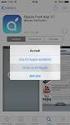 PREMESSA ISTRUZIONI PER L ATTIVAZIONE E LA REGISTRAZIONE DELLE UTENZE SUI SULL APPLICATIVO ALI Questo Dipartimento, al fine di standardizzare le modalità di inoltro delle domande attraverso l utilizzo
PREMESSA ISTRUZIONI PER L ATTIVAZIONE E LA REGISTRAZIONE DELLE UTENZE SUI SULL APPLICATIVO ALI Questo Dipartimento, al fine di standardizzare le modalità di inoltro delle domande attraverso l utilizzo
Settore Lavoro, Istruzione e Formazione, Politiche Sociali
 Settore Lavoro, Istruzione e Formazione, Politiche Sociali Note operative per la presentazione telematica dei formulari tramite l applicativo GBC del sistema SINTESI Questa guida è uno strumento di supporto
Settore Lavoro, Istruzione e Formazione, Politiche Sociali Note operative per la presentazione telematica dei formulari tramite l applicativo GBC del sistema SINTESI Questa guida è uno strumento di supporto
MANUALE ISCRIZIONE E DOMANDA ON-LINE AI CENTRI RICREATIVI ESTIVI 3-6 E 6-11 ANNI DEL COMUNE DI UDINE
 MANUALE ISCRIZIONE E DOMANDA ON-LINE AI CENTRI RICREATIVI ESTIVI 3-6 E 6-11 ANNI DEL COMUNE DI UDINE SOMMARIO INTRODUZIONE REGISTRAZIONE UTENTI GIA CONOSCIUTI DAL SISTEMA ACCESSO AL SITO PRIMO ACCESSO
MANUALE ISCRIZIONE E DOMANDA ON-LINE AI CENTRI RICREATIVI ESTIVI 3-6 E 6-11 ANNI DEL COMUNE DI UDINE SOMMARIO INTRODUZIONE REGISTRAZIONE UTENTI GIA CONOSCIUTI DAL SISTEMA ACCESSO AL SITO PRIMO ACCESSO
CONTENUTO PRESENTAZIONE
 CONTENUTO PRESENTAZIONE Strumentazione necessaria: Firma Digitale Servizi erogati tramite CNS Registrazione portale Registro Imprese Prepagato per pagamento diritti Utilizzo Portale e predisposizione certificati
CONTENUTO PRESENTAZIONE Strumentazione necessaria: Firma Digitale Servizi erogati tramite CNS Registrazione portale Registro Imprese Prepagato per pagamento diritti Utilizzo Portale e predisposizione certificati
A COSA SERVE E COME REGISTRARSI AL PORTALE LAVORO PER TE
 A COSA SERVE E COME REGISTRARSI AL PORTALE LAVORO PER TE Cosa puoi fare col portale Lavoro per Te? Ad esempio: Puoi iscriverti come disoccupato per poi richiedere l indennità di disoccupazione all INPS
A COSA SERVE E COME REGISTRARSI AL PORTALE LAVORO PER TE Cosa puoi fare col portale Lavoro per Te? Ad esempio: Puoi iscriverti come disoccupato per poi richiedere l indennità di disoccupazione all INPS
